杂点消除
杂点消除工具可减少由高 ISO 设置或长时间曝光引起的图像杂点。
将调整后的设置保存为预设值,以便日后再次使用。
如果 ACDSee 加载的是使用先前版本制作的 acdc 文件,则使用旧版设置添加去噪调整图层并运行旧版算法。加载过程不会改变图像。ACDSee 2022 GUI 会被加载,但仅启用旧版滑块(亮度和颜色)而禁用新版滑块。如果移动旧版滑块,则新算法生效且新滑块启用。然后,您就可以使用 ACDSee 2022 提供的额外滑块重新调整图像,以获得更好的效果。
包含去噪调整图层的 2022 acdc 文件不会在旧版 ACDSee 中加载。
要消除图像上的杂点:
- 在冲印模式中,选择细节选项卡。
- 在杂点消除组中,如下所述调整滑块。
“杂点消除”选项
|
重设为默认值 |

|
将组重置为默认设置。 |
|
调整此组的冲印设置 |

|
打开冲印设置菜单即可重设上次保存的设置,应用上次使用的设置、预设值,以及复制和粘贴选项。 |
|
激活此组 |
  |
如果对图像设置进行了更改,请切换组图标以查看带有蓝色活动图标的更改和带有灰色非活动图标的原始图像。保留对图像设置所做的任何更改,以便在原始图像和更改后的图像之间进行比较。 |
|
亮度 |
向右拖动滑块可降低光线杂点的可见度。根据图像中的杂点量应用一个与其成比例的设置,然后通过预览窗口确保杂点消除与细节丢失的水平之间达到平衡。使用滑块时按住 Alt 键,可以查看图像中遗留的杂点。 |
|
|
强度 |
向右拖动滑块来控制杂点消除的强度。应通过平衡“亮度”和“强度”设置来防止丢失细节。 |
|
|
颜色杂点消除 |
向右拖动滑块以从图像中删除颜色杂点。使用滑块时按住 Alt 键,可以查看图像中遗留的颜色杂点。 |
|
|
色调范围 |
色调范围是指图像中平均亮度值的范围。例如,在黑暗的洞穴中拍摄的照片其色调范围会很低,而晴朗的天空则色调范围很高。 色调范围滑块的值从左至右增加,从左侧的低色调范围增加到右侧的高色调范围。色调范围滑块可用于将杂点消除效果集中到具有相应色调范围的图像区域。例如,位于最左侧时,洞穴中的杂点会比天空中的杂点消除更多。 色调范围仅影响亮度杂点消除。 |
|
|
频率范围 |
频率范围可调整杂点模式。高频杂点看起来静态、精细,而低频噪声看起来更像颗粒或斑点。将频率范围滑块向左移动可将杂点消除限制在高频。 频率范围会影响亮度和色彩杂点消除。 |
|
RAW 杂点消除默认值
仅针对 RAW 文件,杂点消除工具中的滑块具有如下图所示的默认值。
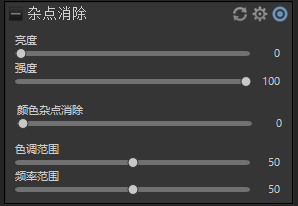
要保存新的默认值或重置杂点消除工具的默认值,请单击设置图标 并从菜单中选择保存新默认值或重设默认值。
并从菜单中选择保存新默认值或重设默认值。
在位于“细节”窗格顶部的预览窗口中查看更改的效果。移动图像上叠加的方块来更改“预览窗口”中显示的区域。
使用鼠标右键单击滑块可重设为默认值。